Rollestyring
Hva er roller og statuser og hvordan tildele dem til medlemmer av koret?
Eirik
Sist oppdatert 2 jaar geleden
Roller kan tildeles brukere som skal ha ekstra tilganger i ChoirMate. Dette muliggjør at flere enn bare dirigenten kan være med å styre koret og funksjonaliteten i ChoirMate. Statuser kan brukes til å sette brukere til aktive, passive eller deaktiverte. Med andre ord finnes det fleksible måter å samarbeide på i ChoirMate for å oppnå sunn kordrift.

Hva slags roller finnes?
I ChoirMate finnes i praksis tre ulike roller; Medlem, Redaktør og Administrator med følgende funksjoner.
Medlem
Dette er den vanligste rollen, som alle brukere får ved deltakelse i koret. Med dette får man tilgang til de vanligste funksjonene i ChoirMate, men blir begrenset til dypere innsikt og "redigering" av korets innhold i appen. Man kan lese meldinger fra korledelsen, svare med kommentarer og delta i gruppesamtaler. Videre kan man selvsagt lytte til, ta opp og dele lydfiler, samt se noter. Man sjekker inn på aktiviteter og melder sitt eget fravær, men har for eksempel ikke mulighet til å se andres fravær.
Redaktør
Denne rollen er perfekt å benytte i kor som har et konsept av "stemmegruppeleder", altså en eller flere korister i en stemmegruppe som har et ekstra ansvar for stemmegruppen sin. Det ekstra ansvaret er ofte av musikalsk art, men kan også være administrativt. Redaktør-rollen har alle muligheter som Medlem-rollen, og i tillegg redigeringsmuligheter av stemmegruppens felles Øvingsliste, merknader for sanger og redigering av bilder tilknyttet Øvingslister. En administrator kan aktivere i gruppens innstillinger at redaktører kan føre oppmøte i sin egen stemmegruppe. Funksjonalitet som kun er tilgjengelig for Redaktør-rollen (eller høyere tilgang) er markert med en halv stjerne rundt omkring i ChoirMate.
I gruppens innstillinger kan man også velge om repertoaret og settlistene skal kunne styres av redaktører, eller kun administratorer.

Administrator
I tillegg til alt en Redaktør kan, vil medlemmer med Administrator-rollen få full tilgang til å styre korets innhold i ChoirMate. Denne rollen er midt i blinken for medlemmer av koret som også deltar i driften av koret, vanligvis korets styre. En dirigent i et kor har automatisk Administrator-rollen. Dypere innsikt og funksjoner som tildeling av roller, oversikt over fravær, eksport av koroppmøte for rapportering til for eksempel Opplæringstilskudd, oppsett av settlister, noter og aktiviteter, samt sende meldinger til hele koret er noe av det man får tilgang til. Funksjonalitet som kun er tilgjengelig for medlemmer med Administrator-rollen er markert med en hel stjerne rundt omkring i ChoirMate.

Hva slags statuser finnes
De aller fleste brukere i ChoirMate har status satt til Aktiv. Det finnes likevel to statuser til, Passiv og Deaktivert, som resulterer i følgende oppførsel om satt.
Passiv
I listen over statuser finner du muligheten til å sette et medlem til Passiv. Denne statusen brukes om man ønsker at et medlem skal ha tilgang til koret i ChoirMate, men utelates fra blant annet oppmøterapportering. Medlemmer med Passiv status telles med i antall plasser et kor har abonnement for.
Deaktivert
Statusen Deaktivert brukes dersom man ønsker at koristen skal miste tilgangen til koret i ChoirMate, og brukes ofte når medlemmer ønsker permisjon i en tidsperiode. Medlemmer med Deaktivert status telles ikke med i antall plasser et kor har abonnement for, siden deaktiverte brukere mister tilgangen til koret.
Hvordan tildele roller og statuser
Tildeling av roller og statuser skjer i adminområdet der kun dirigent og administratorer har tilgang. Som en bruker med Administrator-rollen kan du gå til "Koret ditt" og velge innstillingsikonet oppe til høyre på skjermen for å gå til adminområdet. I adminområdet velger du "Medlemmer" fra rullegardinmenyen, som også befinner seg oppe til høyre. Her får du en oversikt over medlemmene i koret ditt, der du kan velge et medlem ved å trykke på det, og deretter velge ønsket rolle eller status. Medlemmet vil få tilgang på funksjonaliteten med en gang, men ved eventuelle problemer kan man prøve å starte appen til medlemmet på nytt.